Android、iPhone、Windows、Macから削除されたオーディオファイルを復元
"モバイルから削除されたオーディオファイルを復元するにはどうすればいいですか?重要なオーディオファイルを誤って削除してしまったことに気づくことほどイライラすることはほとんどありません。音声録音、音楽トラック、講義ノート、ポッドキャストのエピソード、スタジオプロジェクトなど、何でもそうです。特にモバイルユーザーにとっては、携帯電話でオーディオファイルを管理するのは簡単ではないからです。幸いなことに、多くの場合、削除したオーディオファイルは完全に消えていないため、復元できます。
この投稿では、オーディオ ファイルが削除される最も一般的な理由を説明し、Android、iOS、Windows、Mac から削除されたオーディオ ファイルを復元するさまざまな方法を紹介します。
パート1:オーディオファイルが削除される理由
オーディオファイルの復元方法に進む前に、そもそもオーディオファイルが消えてしまう理由を理解しておくことが非常に重要です。最も一般的な原因には以下が含まれます。
偶発的な削除 ダウンロードした曲やボイスメモなどのオーディオファイルを削除してしまったことがあるかもしれません。その場合、削除したファイルを復元することはできません。
書式エラー: オーディオ ファイルが含まれていることに気付かずにドライブ、SD カード、または USB を再フォーマットした場合、オーディオ ファイルが消えてしまいます。
ファイルの破損: 停電、ストレージの安全でない取り外し、またはソフトウェアのクラッシュにより、ファイルが破損し、オーディオ ファイルが破損または削除される可能性があります。
ウイルスまたはマルウェア攻撃: 有害なプログラムは、コンピューターや携帯電話上のファイルを削除したり非表示にしたりすることがあり、その結果、オーディオ ファイルが失われたり消えたりするおそれがあります。
パート2:削除されたオーディオファイルを復元する方法
方法1: ごみ箱またはゴミ箱を確認する
コンピュータ上のオーディオファイルを削除した場合、最初に確認すべき場所は ごみ箱 (Windows)または ゴミ (Mac)その場合、削除されたオーディオファイルを簡単に復元できる可能性があります。
Windowsの場合:
デスクトップからごみ箱を開きます。オーディオファイル(MP3、WAV、AAC、M4Aなどの一般的な形式)を探します。ファイルを右クリックして、 リストア.
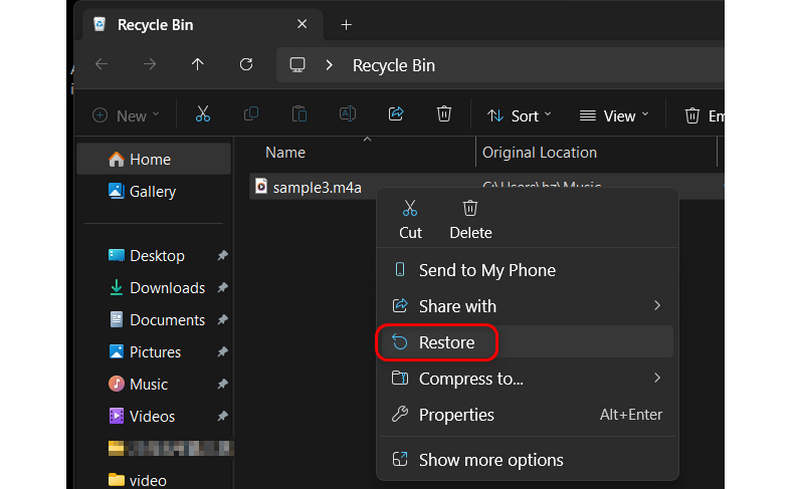
Macの場合:
Video Cloud Studioで ゴミ ドックから削除したファイルをフォルダにドラッグするか、右クリックして 戻す Mac で削除されたオーディオ ファイルを復元するためのボタン。
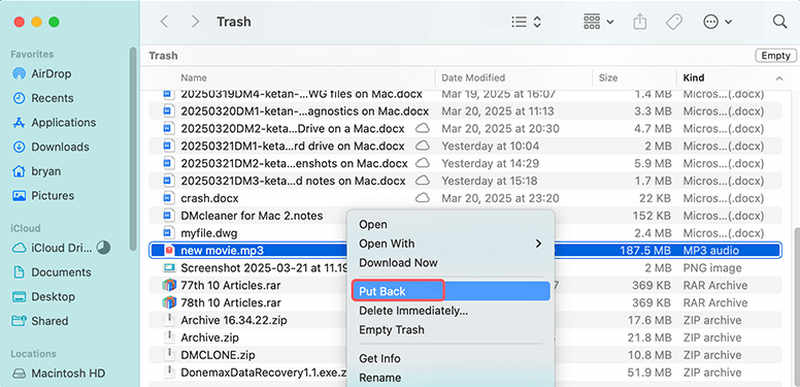
メモ: この方法は、ごみ箱をまだ空にしていない場合にのみ機能します。
方法2:Android / iPhoneで最近削除したものから復元する
最近のスマートフォンのほとんどには 最近削除された ギャラリーやファイルアプリのフォルダに保存されます。音声ファイルであっても、AndroidやiPhoneから削除された音声ファイルを復元する方法があります。
iPhoneで:
Video Cloud Studioで アプリまたは 音声メモ アプリを起動します。「最近削除した項目」に移動し、ファイルを選択して 回復する iPhone から削除されたオーディオ ファイルを復元するためのボタン。
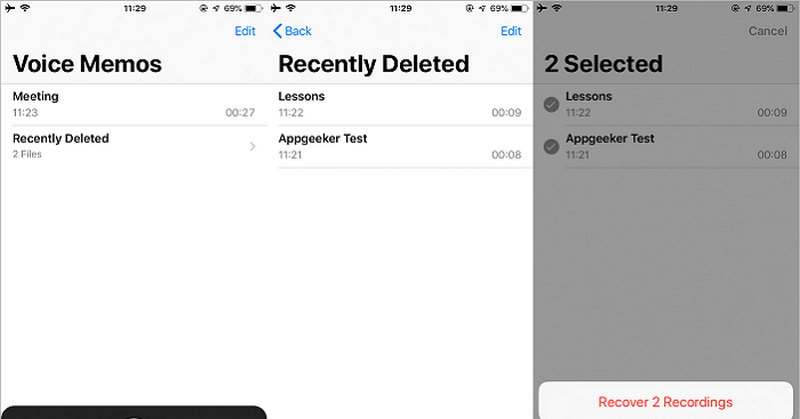
Androidの場合:
マイファイルアプリまたはギャラリーアプリを確認してください。ゴミ箱または最近削除したフォルダを探してください。そこからオーディオファイルを見つけて、Androidスマートフォンで簡単に復元できます。
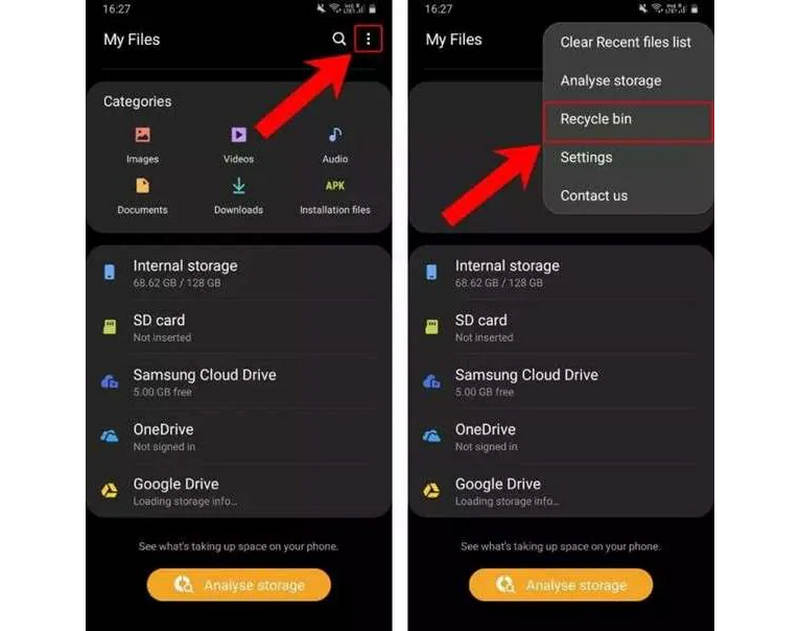
これらのフォルダーには通常、ファイルが完全に削除されるまで 30 日間保存されます。
方法3: ファイル履歴またはバックアップを使用する
iCloud、Google Cloud、ファイル履歴などのバックアップが有効になっている場合は、削除されたオーディオファイルの復元がはるかに簡単になります。様々な復元ツールでファイルを復元する方法をご確認ください。
Windows のファイル履歴:
ステップ 1: オーディオファイルが保存されているフォルダーに移動します。
ステップ 2: フォルダを右クリックしてクリック 以前のバージョンを復元.
ステップ 3: ここでいくつかのバックアップファイルが表示されます。ご希望のファイルを選択してクリックしてください。 リストア Windows で削除されたオーディオ ファイルを復元するためのボタン。
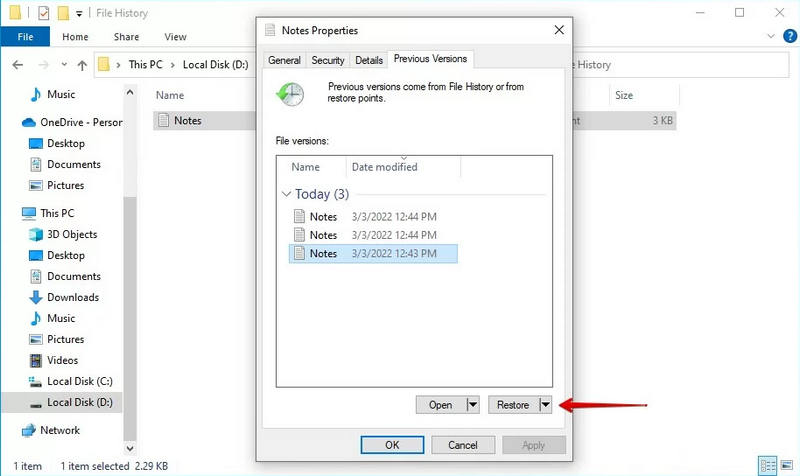
Mac の Time Machine:
ステップ 1: Mac 画面の右上にある Time Machine を起動します。
ステップ 2: オーディオ ファイルがまだ存在していた日付に移動します。
ステップ 3: すると、ファイルのバックアップが表示されるはずです。必要なファイルを選択して、 リストア Mac で削除されたオーディオ ファイルを復元するためのボタン。
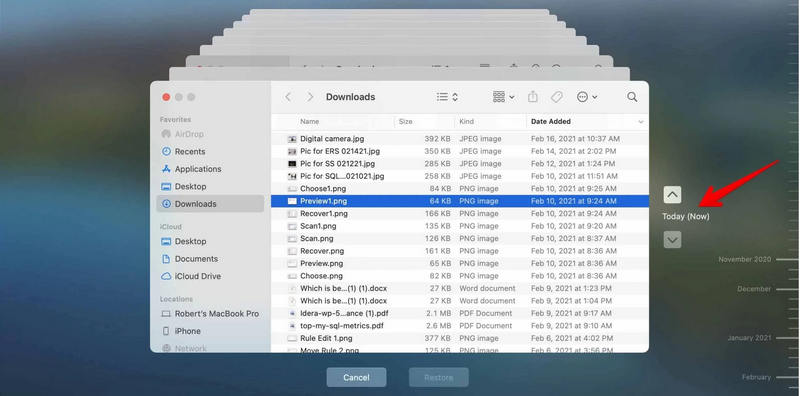
iPhoneのiCloud:
iCloudバックアップをオンにしている場合、iPhoneのデータはiCloudにバックアップされるため、削除されたオーディオファイルをiCloudで復元できます。ただし、iCloudストレージの容量が限られている場合や容量不足の場合は、目的のオーディオファイルが見つからない可能性があります。
ステップ 1: 工場出荷時設定へのリセット 設定でiPhoneを再起動してください。
ステップ 2: 画面のガイドに従ってiPhoneをリセットしてください。 アプリとデータの転送 画面で、 iCloudバックアップからその後、iPhoneで削除されたオーディオファイルを復元できます。
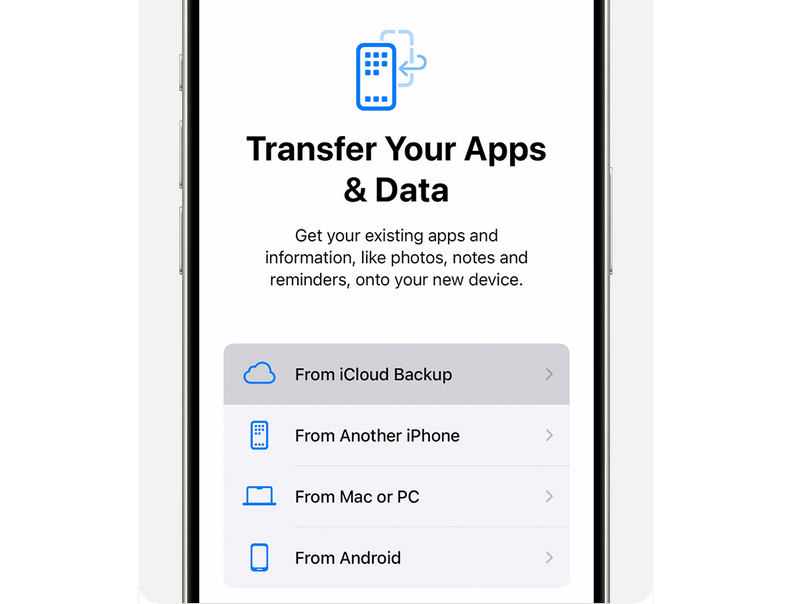
Android 上のクラウド サービス:
多くのAndroidスマートフォンには、各社が開発したクラウドバックアップ・復元サービスが搭載されており、デバイスをバックアップしておけば、削除されたオーディオファイルを簡単に復元できます。Samsung Cloudを例に、Androidスマートフォンから削除されたオーディオファイルを復元する方法を見てみましょう。
ステップ 1: Video Cloud Studioで 設定 Samsungスマートフォンでアプリを起動します。下にスライドして選択します アカウントとバックアップ.
ステップ 2: をタップ データを復元する ボタンをクリックします。すると、すべてのバックアップファイルが表示されます。必要なオーディオファイルを選択し、 リストア Android で削除されたオーディオ ファイルを復元するためのボタン。
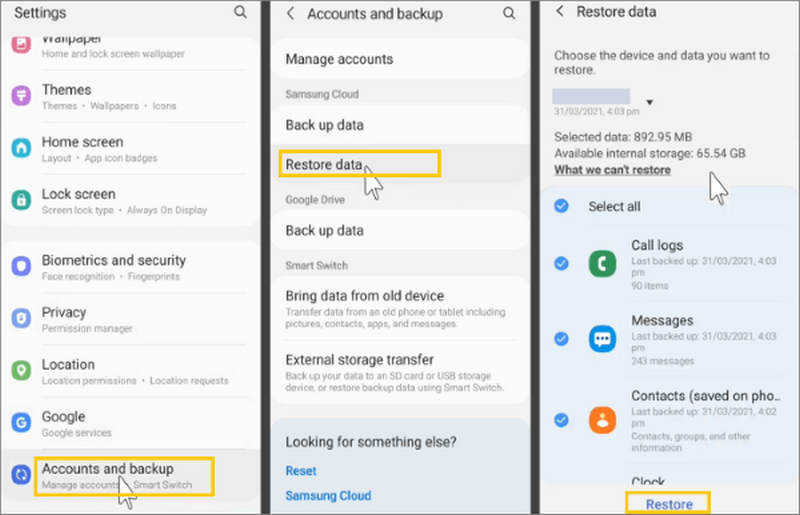
方法4:バックアップなしで削除されたオーディオファイルを復元する
iCloud または Android のバックアップがなく、オーディオ ファイルがすでにごみ箱から削除されている場合、完全に削除されたオーディオ ファイルをどのように復元できますか? Apeaksoftデータ復旧 究極のソリューションです。WindowsとMacのハードドライブ、またはiPhone、Android、SDカード、外付けハードドライブ(パソコンに接続されていることをご確認ください)などの外部ストレージをスキャンし、完全に削除されたファイルも含め、すべての失われたデータを復元できます。そのため、このプログラムを使えば、Android、iOS、Windows、Macから削除されたオーディオファイルを簡単に復元できます。
削除されたオーディオファイルを回復する究極のソリューション
- コンピューターまたはスマートフォンをスキャンして、失われたオーディオファイルを取得します。
- ごみ箱から完全に削除されたオーディオ ファイルの回復をサポートします。
- ストレージをスキャンし、失われたファイルをすべて徐々に表示します。
- スキャン中に削除されたオーディオファイルを選択して復元できます。

パート3:将来的にオーディオファイルの損失を防ぐ方法
削除したオーディオ ファイルを復元したら、この問題が再び発生しないように対策を講じるのが賢明です。
自動バックアップを有効にする: クラウドストレージ(Google Drive、iCloud、OneDrive)またはTime Machine/ファイル履歴を使用して、オーディオファイルやその他のファイルをバックアップしてください。また、データを手動で他のストレージデバイスにコピーすることもできます。
ストレージを安全に取り外す: SD カードや USB を取り外す前に、必ず適切に取り外してください。
上書きを避ける: 復元の可能性を高めるため、削除後すぐにデバイスの使用を中止してください。そうしないと、削除されたオーディオファイルが上書きされてしまいます。
信頼性の高いストレージメディアを使用する: ファイルの保存には、ブランド品のSDカードや外付けドライブを使用してください。非常に安価なストレージメディアの中には、品質やパフォーマンスが低いものもあります。
結論
多くの場合、 削除したオーディオファイルを復元する 適切なアプローチで。まずは最も簡単な解決策から始めましょう。ごみ箱、最近削除したフォルダ、あるいはバックアップがあればそれを使ってください。これらの方法を試してもダメな場合は、Apeaksoft Data Recoveryをご利用ください。Windows、Mac、Android、iOS、そしてカメラなどのデバイス上のあらゆるタイプのデータを復元できます。大切なデータを失っても、もう落ち込む必要はありません。
関連記事
PC または Mac で上書きされたファイルを復元するのは難しいですが、私たちのガイドを試して手順に従ってデータを復元することができます。
バックアップの有無にかかわらず、Windows と Mac で PST Outlook ファイルを回復するための 5 つの効果的なアプローチを学ぶことができます。
このチュートリアルでは、Windows、Mac、Linux のコンピューターまたはラップトップ上の Sublime Text から保存されていないファイルを復元する方法について説明します。
PDF ファイルが誤って破損または削除された場合、コンピューター上で PDF ファイルを簡単に復元できる信頼性の高い方法がいくつかあります。

